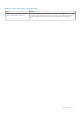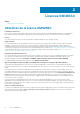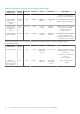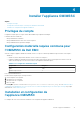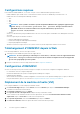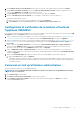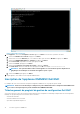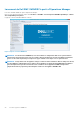Install Guide
Figure 1. Assistant Console noire
4. Dans Appliance, sélectionnez Configurer le réseau, appuyez sur Entrée et effectuez les opérations suivantes :
a. Sélectionnez Modifier une connexion et appuyez sur Entrée.
b. Sélectionnez la connexion Ethernet que vous souhaitez modifier, puis sélectionnez Modifier et appuyez sur Entrée.
c. Sélectionnez CONFIGURATION IPv4 > <Afficher> et appuyez sur Entrée.
d. Dans Serveurs DNS, tapez l'adresse IP DNS, puis appuyez sur OK.
e. Sélectionnez Retour, puis appuyez sur Entrée.
f. Sélectionnez Configurer le nom d'hôte du système et appuyez sur Entrée.
g. Dans Nom d'hôte, saisissez le FQDN de l'hôte, puis appuyez sur OK. Par exemple, Hostname.domain.com.
REMARQUE :
Vous pouvez modifier l'adresse IP de l'appliance en sélectionnant l'option Configuration de
périphérique. Ne modifiez pas le nom d'hôte de l'appliance après ce point.
h. Sélectionnez Quitter, puis appuyez sur Entrée.
5. Depuis Appliance, notez l'adresse URL du portail d'administration.
Inscription de l’appliance OMIMSSC Dell EMC
Les rubriques de cette section décrivent l’inscription de l’appliance OMIMSSC avec le groupe de gestion SCOM.
REMARQUE :
Assurez-vous de télécharger et d’importer le pack d’administration de la configuration de Dell EMC avant
de procéder à l’inscription depuis le portail d’administration OMIMSSC Dell EMC
Téléchargement du progiciel de gestion de configuration Dell EMC
Vous pouvez inscrire la console une fois que le progiciel de gestion de configuration est téléchargé et importé dans la console Operations
Manager. Les progiciels de gestion effectuent les actions suivantes :
• Activation du client NFS.
• Activation à distance de PowerShell.
• Ajout d'une règle WinRM au pare-feu.
18
Installer l’appliance OMIMSSC